Au fil du temps, les supports DVD ont tendance à s’abîmer. Éraflures, rayures profondes, micro cassures,… bref, autant de dommages irréversibles qui mettent en péril le contenu de vos disques. Avant qu’ils ne deviennent illisibles, je vous propose de prendre les devants en apprenant à copier rapidement vos DVD à l’aide Nero Express.
Présentation
Il existe 2 moyens de faire une copie d’un DVD ou d’un CD quel qu’il soit (audio, vidéo, données, etc.) :
- Faire une copie de la source vers un autre support physique ;
- Faire une copie de la source vers un fichier image – de type ISO, pour être facilement stockable et utilisable sur votre disque dur ;
Nous allons donc étudier les 2 solutions qui présentent chacune des avantages indéniables. Mais auparavant, je vous invite à télécharger le logiciel Nero Express contenu dans la suite Nero :
Nero 8 (183,0 MiB, 9 064 téléchargements)
Nero 7 (318,7 MiB, 5 125 téléchargements)
N.B : pour ne pas alourdir de le système, je vous conseille vivement de n’installer que le strict minimum – en l’occurrence Nero Express, Nero Burning Rom et pourquoi pas Nero CoverDesigner. En se limitant aux logiciels de gravure, vous ne vous encombrerez pas d’une usine à gaz.
Solution n°1 – Copie à destination d’un autre support physique
Le principal avantage est de pouvoir transporter ou ranger facilement un disque. Toutefois, cette méthode comporte les mêmes problèmes liés à l’usage de ce type de support (cf. introduction) et n’offre pas de débits élevés en lecture.
Pour en mettre en œuvre cette première solution, commencez par lancer Nero Express à partir du menu Démarrer.
Ensuite, cliquez sur le module Image, Projet, Copie puis dans la liste proposée, sur Copier le DVD entier – optez pour CD ou tout autre support selon votre cas.

A l’écran suivant, sélectionnez votre lecteur DVD en tant que lecteur source puis indiquez le lecteur cible – si vous n’avez qu’un seul graveur de DVD alors choisissez la même valeur que pour le lecteur source.
Cliquez ensuite sur la petite flèche sur le bord latéral gauche pour faire apparaître un volet d’options supplémentaires. Cochez la case Déterminer la vitesse maximale ce qui nous permettra de graver à la vitesse optimale – la plus rapide sans pour autant causer d’erreurs.

Pour valider le tout, cliquez sur le bouton Copier puis patientez le temps de la copie. Notez qu’il vous sera demandé d’insérer un DVD vierge lors du processus de gravure.
Solution n°2 – Copie sous forme d’un fichier image (ISO)
Cette seconde méthode va nous permettre de transformer le contenu d’un disque sous la forme d’un fichier image et qui portera l’extension ISO ou NRG. Ce type de fichier présente la caractéristique de rassembler sous un seul et unique fichier – dont la taille correspond à celle du support utilisé, l’ensemble des dossiers et fichiers présents sur le DVD.
Il est donc très facile de créer des fichiers images puis de les stocker en masse sur un disque dur – notamment externe pour faciliter le transport. Ensuite, l’opération inverse consistera à graver le fichier ISO sur un DVD. L’avantage est que la hiérarchie d’origine sera conservée. Pour information, si vous optez pour la première méthode de copie, sachez que Nero passe par un fichier image qu’il stocke en mémoire pour ensuite le graver sur un autre support. Cela permet ainsi d’utiliser le même graveur / lecteur de disques.
Cette deuxième méthode ne fait que reprendre le principe de la première.
Commencez par ouvrir Nero Express puis cliquez sur Image, Projet, Copie et sur Copier le DVD entier – ou support correspondant. Dans le lecteur source, laissez le lecteur optique par défaut mais sélectionnez Image Recorder en tant que lecteur cible.

Validez en cliquant sur Copier. Une fenêtre s’affiche ensuite vous invitant à choisir l’emplacement où sera enregistrée l’image.
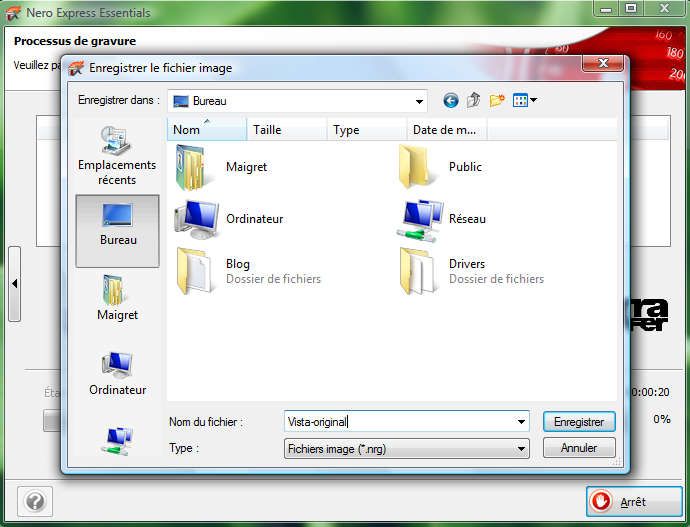
Maintenant que vous avez un joli fichier de plus de 4 Go stocké sur votre PC, il serait utile de savoir comment procéder à l’opération inverse. Autrement dit, quelle méthode dois-je employée pour graver un fichier de cette nature ? La réponse se trouve ici : Graver une image ISO avec Nero.
Un autre avantage de ce type de fichier est qu’ils peuvent être utilisés sans passer par la gravure et donc l’utilisation d’un DVD vierge. Vous pouvez utiliser des logiciels de montage de fichiers virtuels comme Daemon Tools – attention à ne pas installer le spyware, qui permettent de créer des lecteurs de disques virtuels.
Il est donc très facile de faire tourner plusieurs fichiers images en même temps, sans lecteur physique, etc. Cette partie sera prochainement traitée dans un tutoriel à part entière. Abonnez-vous pour ne pas le manquer !
Pour en savoir plus sur les fichiers images, rendez-vous sur Wikipédia.
Vous n’avez à présent plus aucune excuse pour ne pas mettre à l’abri des données importantes qui risquent de disparaître face à l’épreuve du temps. Et vous, amis lecteurs, quelles sont vos méthodes de copie de DVD ? Quels logiciels utilisez-vous ?

Il s’agit des bases de Néro mais cela peut aider les débutants
La recopie sur un DVD (ou CD) est une très mauvaise idée si on espère conserver une trace à long terme: ces supports ont une durée de vie limitée. Il semblerait que le disque dur soit plus résistant.
@Li-An : oui, c’est certain qu’il vaut mieux privilégier la seconde méthode si l’on privilégie le long terme. Toutefois, il est obligatoire de passer par la première méthode pour effectuer une copie de son DVD d’installation du système d’exploitation ou de ses jeux vidéos par exemple.
Certaines marques sont également peu recommandables et selon une étude récente parue dans une revue informatique, 7 années serait la durée de vie moyenne d’un disque… c’est bien peu !
La sauvegarde sur disque dur est pour l’instant la solution la plus sûre…
Bonjour maigret.
Je vous félicite pour votre site et pour vos articles qui sont très bien faits.(je sais de quoi je parle je suis un ancien directeur en organisation et système d’information).les informations que vous donnez sur néro sont excellentes,je les ai utiliser avec beaucoup de profit.(je dispose de nero 9 mais les modes d’emploi que donne Nero sont très complexes,ils ont dus être fait par un informaticien et non validé par un utilisateurs!!!!)
j’ai un petit soucis avec nero vision,j’ai mis sur dvd un film de windows média center en suivant votre didacticiel,ça fonctionne bien mais quand j’élimine les pub ,donc quand je coupe j’ai un décalage de la bande son.Si vous pouvez m’aider sur ce probléme j’en serai ravi.
encore une fois toutes mes félicitations sur votre site.
Cordialement.
Michel caucheteux
@Michel Caucheteux : merci beaucoup pour votre commentaire !
Concernant l’encodage de film, c’est un problème récurrent que j’ai rencontré par le passé avec Nero. Cela n’est pas propre à Nero mais est lié au codecs audio et vidéo employés.
Sachant que le format source est du DVR-MS ou WTV, il faudrait rester dans des formats Microsoft en optant pour du WMV en vidéo et du WMA en audio. Cela dit, ce que j’avance reste à prouver.
Par contre, ce qui est sûr et logique, plus la compression augmente et plus les chances qu’il y ait un décalage sont grandes. Il faut aussi rester cohérent entre le son et l’image – ne pas diminuer trop fortement l’un ou l’autre.
Une méthode alternative pour résoudre ce genre de problèmes consiste à supprimer les publicités avec Lifeextender puis d’encoder le film avec Nero.
Une second méthode alternative – qui fonctionne très bien sous Vista, consiste à faire tout le travail avec des logiciels Microsoft : Media Center, Movie Maker puis DVD Maker (cf. tutoriel Enregistrer, éditer et graver vos vidéos sur DVD). Un conseil ultime : utilisez des DVD RW pour la phase de gravure puis faites une copie après avoir vérifié que ce dernier fonctionne (chapitrage, lecture et avance rapide dans le film, etc.).
Bonne continuation et à bientôt !
Bonjour,
merci pour le tuto
Vous avez utilise quoi comme système d’exploitation et quelle est la version de Nero?
nero 7 n’est pas compatible avec Windows 7
bonjour;
j’ai utilisé nero9 pour vaire des copies cd et dvd tres facilement
est-ce que nero 12 est aussi souple et simple
Aucune idée, je n’utilise plus Nero depuis très longtemps…
merçi
je vous demande quel logiel permet de copier cd et dvd comme le permet nero9
est-ce que nero 12 ou autre systeme simple
merçi
je voudrait faire un cd avec plusieurs petitfilms de quelque minute pour en faire un seule films
(un cadeaux d anniversaire ou tout la famille lui souhaite bon anniversaire qu elle pourra lire d un trait